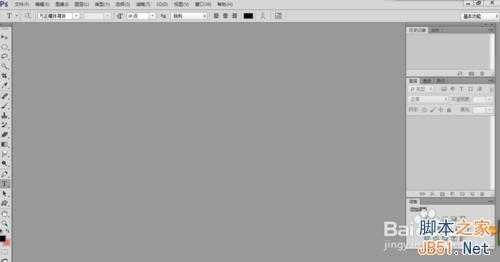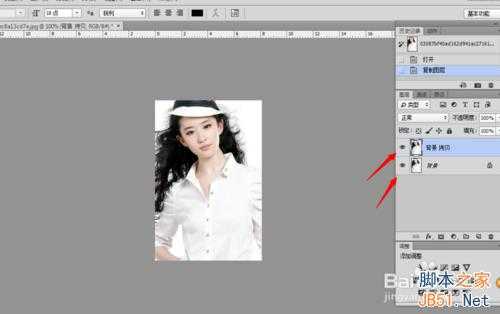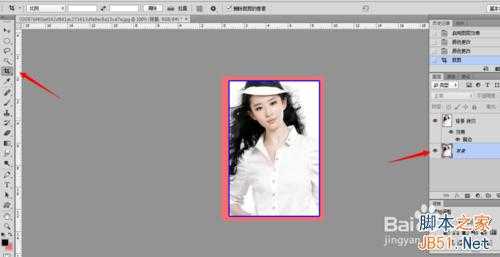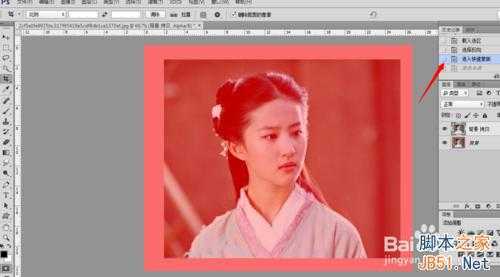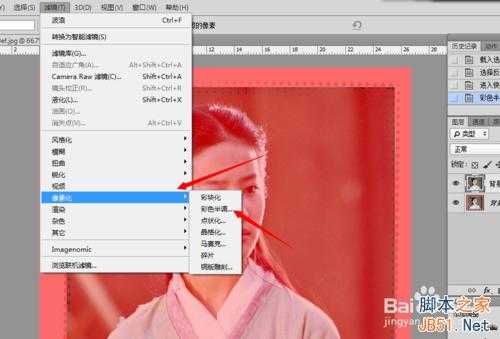亲,你的相片有相框吗。如果没有,赶紧去加一个吧,如果不会,那就看下面的具体操作步骤吧。先来看一个效果图吧。
工具/原料
ps
电脑
怎么给相片加上很好看的相框方法1
1.打开ps,如下图所示。
2.把一张图片素材拖到ps里面,如下图所示。
3.复制图层,如下图所示。
4.双击图层,给它加一个描边的样式。如下图所示。
5.把画布拉大一点,如下图所示。
怎么给相片加上很好看的相框方法2
1.打开一张素材图,如下图所示。
2.单击【矩形选框工具】,复制一个图层,快捷键【ctrl+j】,把背景图层的画布拉大一点。如下图所示。
3.载入选区,选择反向,如下图所示。
4.按【Q】键,进入快速蒙版,如下图所示。
5.执行【滤镜】--【像素化】--【彩色半调】,参数自己设置好,参数设置没有对与错,如下所示。
6.执行【滤镜】--【扭曲】--【波浪】,参数自己设置好,参数设置没有对与错,如下所示。
7.退出快速蒙版,按快捷键【Q】,清除【delete】如下图所示。
8.选择反向【ctrl+shift+i】,双击图层,添加一个描边,如下图所示。
9.取消选择,快捷键【ctrl+D】,如下所示。
10.取消选择,完成。如下图所示。
END
以上就是用PS给相片加上很漂亮的相框方法介绍,希望能帮到大家!
PS,相片,相框
《魔兽世界》大逃杀!60人新游玩模式《强袭风暴》3月21日上线
暴雪近日发布了《魔兽世界》10.2.6 更新内容,新游玩模式《强袭风暴》即将于3月21 日在亚服上线,届时玩家将前往阿拉希高地展开一场 60 人大逃杀对战。
艾泽拉斯的冒险者已经征服了艾泽拉斯的大地及遥远的彼岸。他们在对抗世界上最致命的敌人时展现出过人的手腕,并且成功阻止终结宇宙等级的威胁。当他们在为即将于《魔兽世界》资料片《地心之战》中来袭的萨拉塔斯势力做战斗准备时,他们还需要在熟悉的阿拉希高地面对一个全新的敌人──那就是彼此。在《巨龙崛起》10.2.6 更新的《强袭风暴》中,玩家将会进入一个全新的海盗主题大逃杀式限时活动,其中包含极高的风险和史诗级的奖励。
《强袭风暴》不是普通的战场,作为一个独立于主游戏之外的活动,玩家可以用大逃杀的风格来体验《魔兽世界》,不分职业、不分装备(除了你在赛局中捡到的),光是技巧和战略的强弱之分就能决定出谁才是能坚持到最后的赢家。本次活动将会开放单人和双人模式,玩家在加入海盗主题的预赛大厅区域前,可以从强袭风暴角色画面新增好友。游玩游戏将可以累计名望轨迹,《巨龙崛起》和《魔兽世界:巫妖王之怒 经典版》的玩家都可以获得奖励。